Запуск Microsoft PowerPoint. Создание слайдов
1. Запустите PowerPoint из главного меню Windows командой Пуск► Программы►Microsoft PowerPoint. Появится стартовое диалоговое окно PowerPoint, на котором предлагается выбрать вариант начала работы с программой.
2. Выберите вариант создания презентации «с нуля» – пустую презентацию и щелкните [ОК]. Появится диалоговое окно Создание слайда(рис. 6.1), в котором представлены различные варианты автомакетов разметки слайдов.
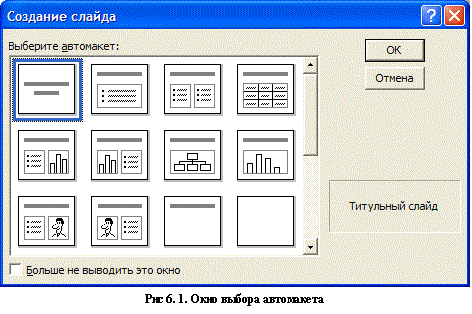 Для каждого слайда можно выбрать определенный вид автомакета, например, Слайд с диаграммой. Чтобы просмотреть все варианты, выполните прокрутку набора автомакетов. Для выбора нужного варианта необходимо щелкнуть на нем, чтобы его выделить. Название соответствующего типа разметки отображается справа от набора разметок, а вокруг выделенного варианта появляется темная рамка.
Для каждого слайда можно выбрать определенный вид автомакета, например, Слайд с диаграммой. Чтобы просмотреть все варианты, выполните прокрутку набора автомакетов. Для выбора нужного варианта необходимо щелкнуть на нем, чтобы его выделить. Название соответствующего типа разметки отображается справа от набора разметок, а вокруг выделенного варианта появляется темная рамка.
3. Щелкните на варианте автомакета Титульный слайд. Нажмите [ОК].
В окне новой презентации появится пустой слайд с двумя областями, обрамленными точечными рамками, называемыми фреймами (местозаполнителями). Они зарезервированы для ввода текста. Верхняя область предназначена для ввода заголовка слайда, нижняя – для подзаголовка. После завершения ввода текста в местозаполнитель, он становится текстовым объектом.
Обратите внимание на режим PowerPoint, в котором Вы работаете с презентацией. Наиболее удобным режимом для детальной работы со слайдом является Режим слайдов (активизируется кнопкой  в левом нижнем углу окна PowerPoint), так как в этом режиме весь экран отводится на создаваемый (редактируемый) слайд. В Обычном режиме (включается командой Вид► Обычный или кнопкой
в левом нижнем углу окна PowerPoint), так как в этом режиме весь экран отводится на создаваемый (редактируемый) слайд. В Обычном режиме (включается командой Вид► Обычный или кнопкой  ) кроме активизированного слайда на экран выводится поле его заметок и структура всей презентации.
) кроме активизированного слайда на экран выводится поле его заметок и структура всей презентации.
5.  Заполните титульный слайд (после щелчка мыши в соответствующем фрейме), указав в заголовке название дисциплины «Основы информатики и вычислительной техники», в подзаголовке – наименование университета (БГЭУ) или факультета.
Заполните титульный слайд (после щелчка мыши в соответствующем фрейме), указав в заголовке название дисциплины «Основы информатики и вычислительной техники», в подзаголовке – наименование университета (БГЭУ) или факультета.
6. Создайте следующий слайд, где перечислите все основные темы дисциплины (рис. 6.2). Для этого выполните команду Вставка►Новый слайд (или кнопку  ) и выберите разметку Маркированный список.
) и выберите разметку Маркированный список.
Дата добавления: 2017-11-04; просмотров: 327;
